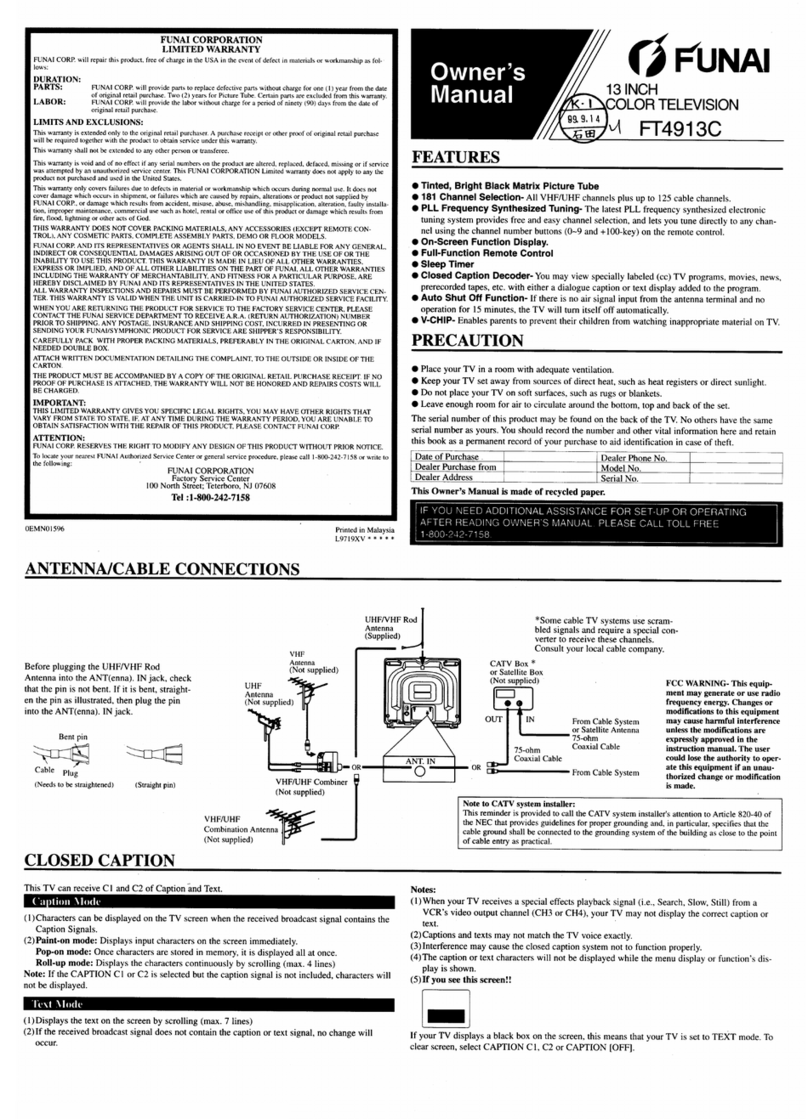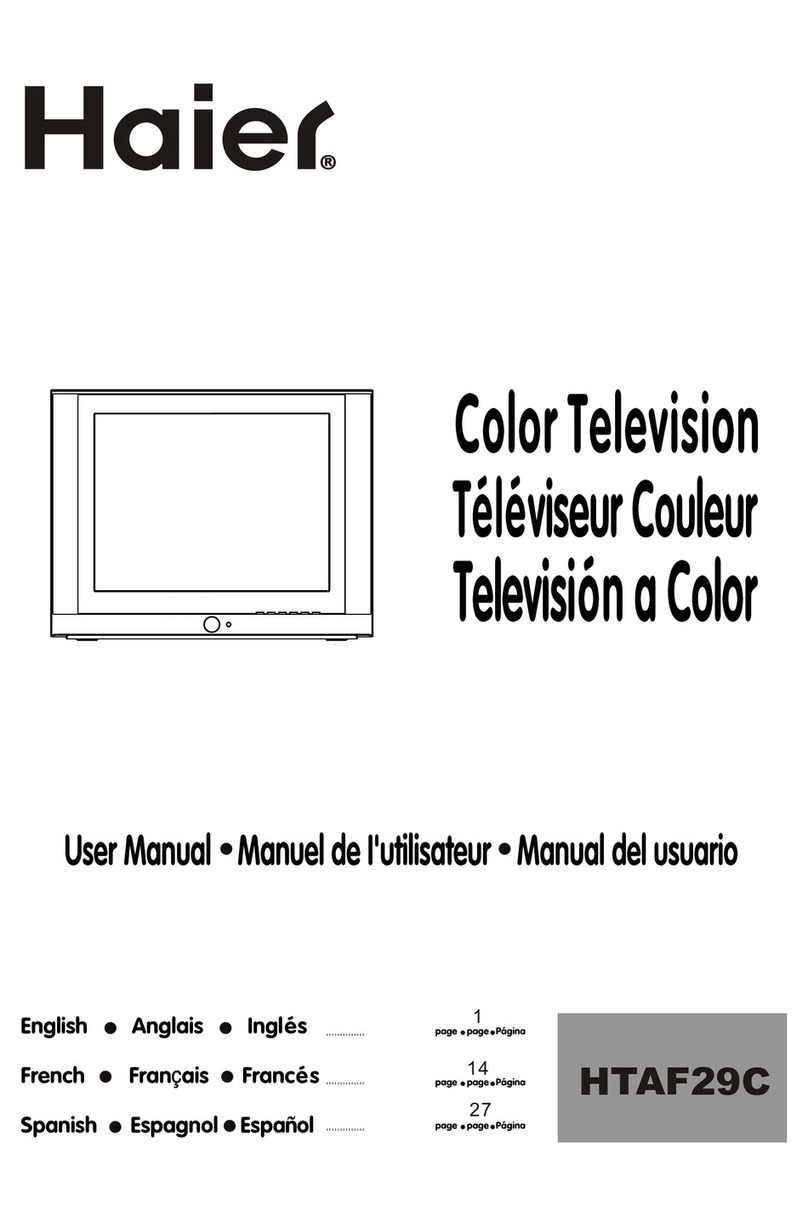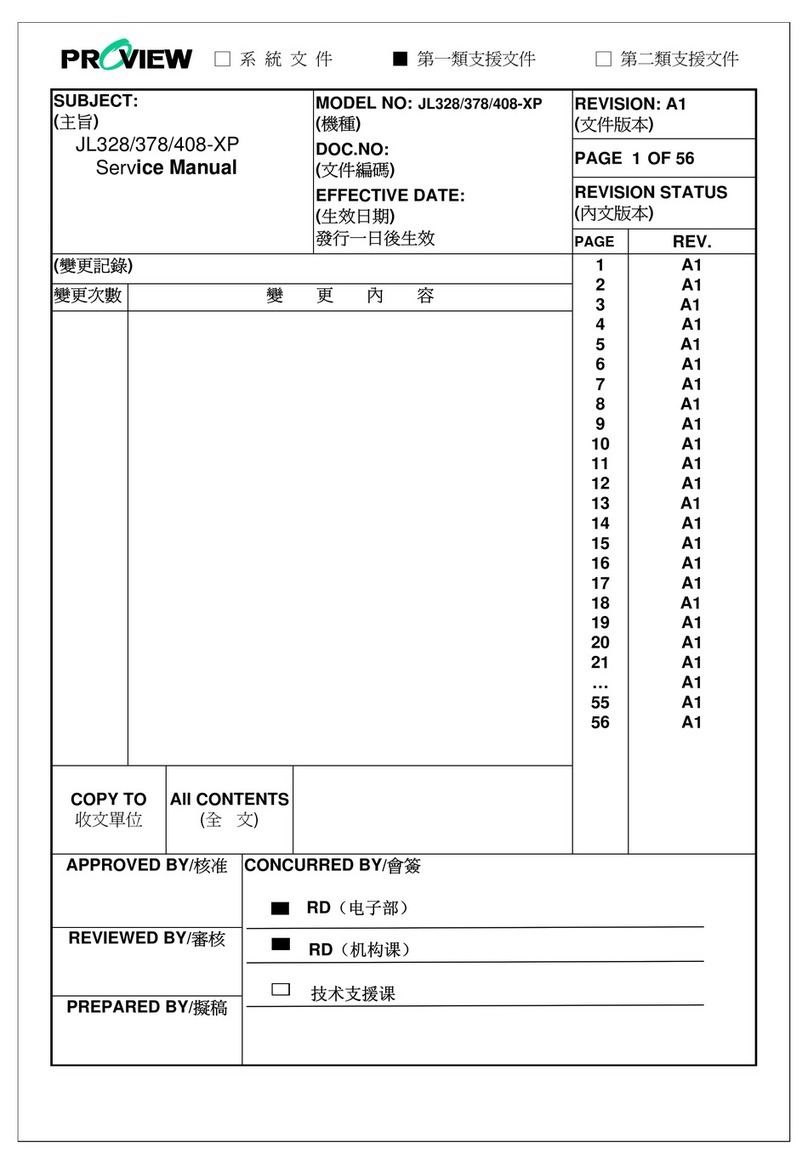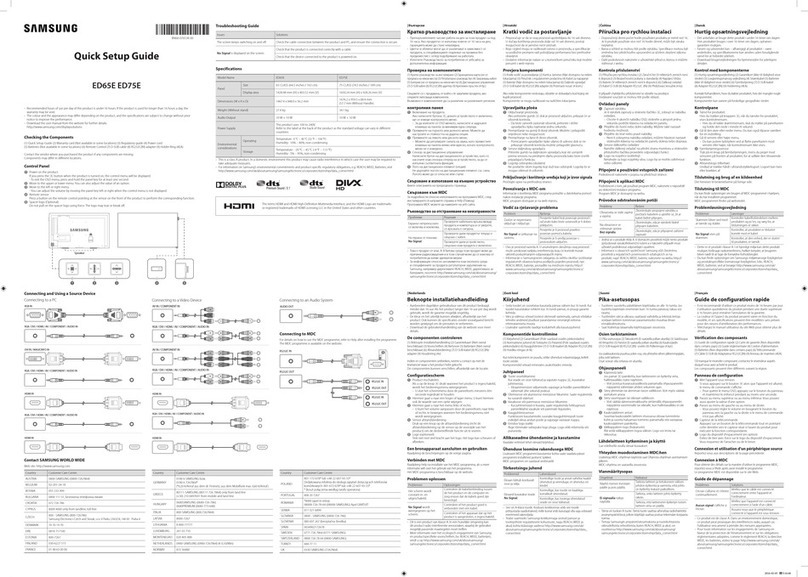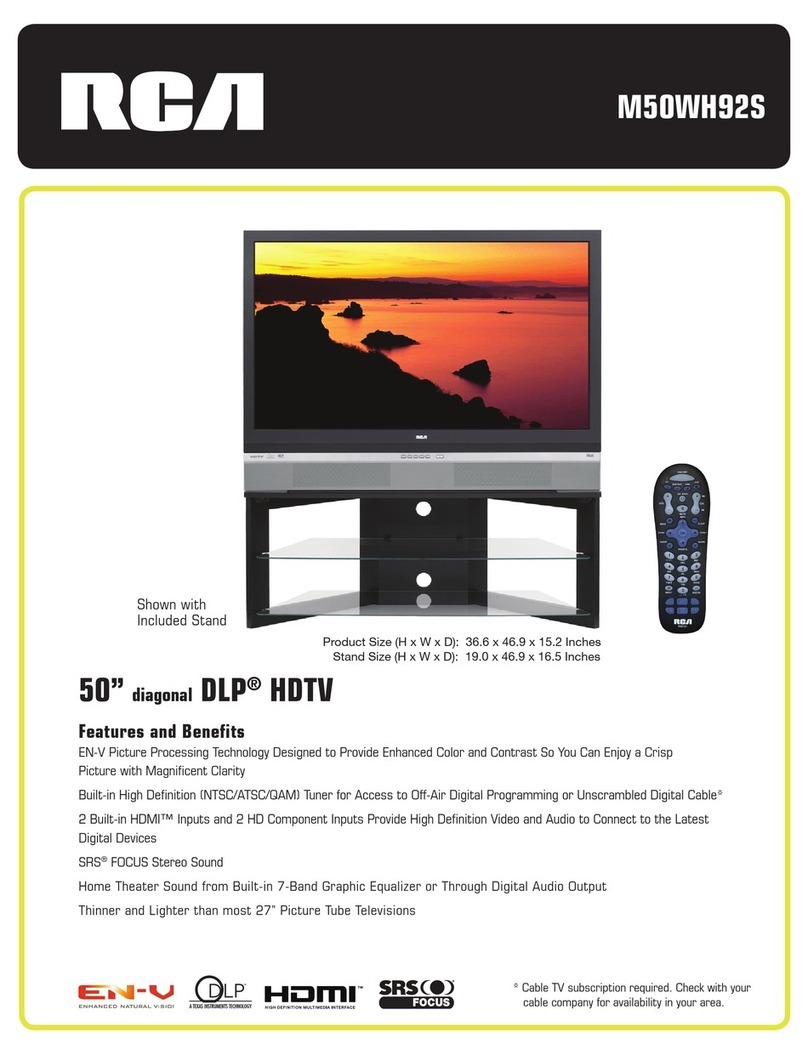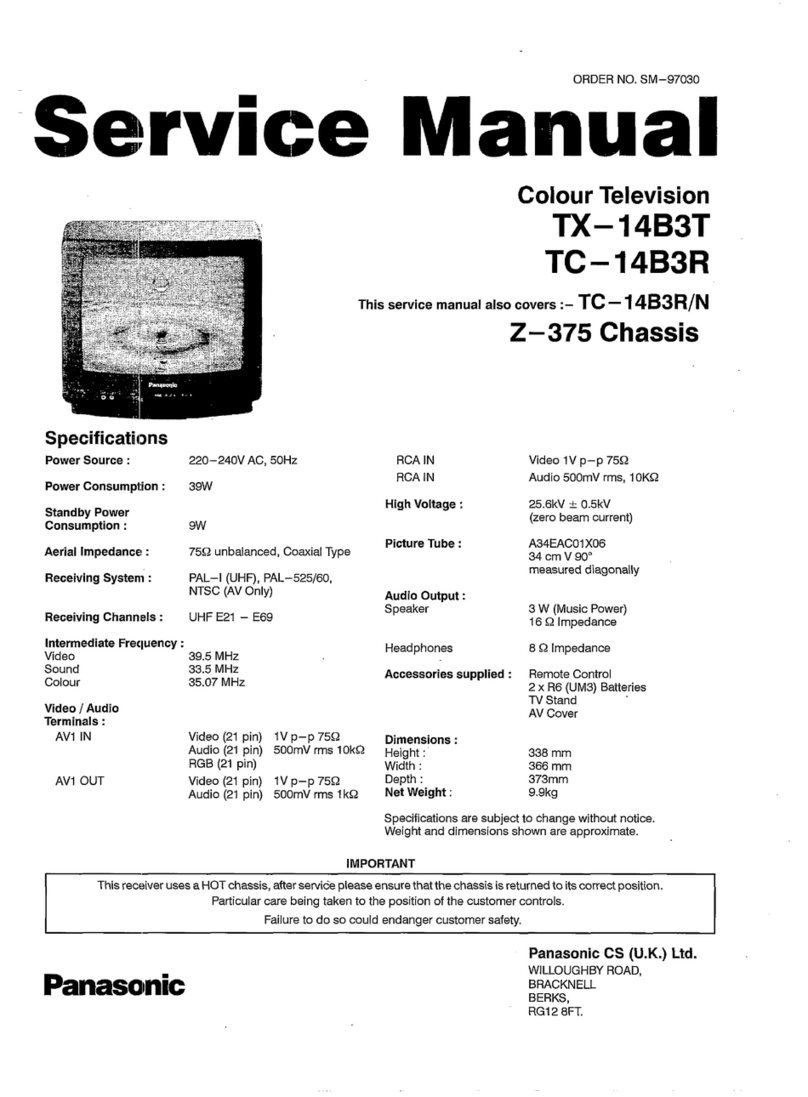Prosonic 55QAND9023 User manual


Dansk - 1 -
Indholdsfortegnelse
Sikkerhedsoplysninger..........................................2
Mærkning af produktet ..........................................2
Indledning..............................................................4
Medfølgende tilbehør ............................................4
Funktioner .............................................................4
Stativinstallation og vægmontering .......................5
Antenneforbindelse ...............................................5
Andre forbindelser.................................................6
Tænder/slukker TV'et............................................7
TV-betjeningsknapper & betjening ........................7
Fjernbetjening .......................................................8
Vejledning til Start-opsætning ...............................9
Startskærmen......................................................12
Indhold i menuen Live TV-tilstand.......................12
Kanaler ...............................................................12
TV-valgmuligheder ..............................................13
Optag ..................................................................14
Indstillinger..........................................................14
Netværk og Internet ............................................14
Kanal...................................................................14
Konti og login ......................................................17
Apps....................................................................17
Enhedspræferencer ............................................18
Fjernbetjeninger og tilbehør ................................22
Kanalliste.............................................................23
Programguide......................................................23
Tilslutning til TV'et ...............................................24
Multimedieafspiller ..............................................25
Fra USB-forbindelse............................................27
USB Auto-afspilningsfunktion..............................27
USB-optagelse....................................................27
Øjeblikkelig optagelse .........................................28
Visning af optagede programmer .......................28
Tidsforskudt optagelse ........................................ 28
Diskformat...........................................................28
Planlægningsliste:...............................................28
CEC.....................................................................28
Google Cast ........................................................29
HBBTV-system....................................................30
Hurtig standby-søgning.......................................30
Softwareopdatering.............................................30
Fejlfinding og råd.................................................30
Signalkompatibilitet for HDMI..............................31
Understøttede filformater til USB-tilstand............32
Video-dekoder.....................................................32
Video-encoder.....................................................33
Audio...................................................................33
Billede .................................................................35
Undertekst...........................................................35
Understøttede DVI-opløsninger ..........................36
Specifikationer.....................................................37
Licenser...............................................................38
Oplysninger om bortskaffelse..............................38

Dansk - 2 -
Sikkerhedsoplysninger
CAUTION
RISIKO FOR ELEKTRISK STØD
MÅ IKKE ÅBNES
CAUTION: FOR AT UNDGÅ RISIKO FOR ELEKTRISK STØD:
FJERN IKKE DÆKSLET (ELLER BAGSIDEN).
DER FINDES INGEN SERVICÉRBARE DELE
INDENI. VED BEHOV FOR SERVICERING SKAL
SERVICETEKNIKERE. KONTAKTES.
Bemærk: Følg anvisningerne på skærmen for betjening af
relaterede funktioner.
Under ekstreme vejrforhold (storme, lyn) og lange perioder
med inaktivitet perioder (på ferie), så afbryd TV’et fra lysnettet.
Strømstikket bruges til at afbryde TV'et fra lysnettet og skal
derfor hele tiden være tilgængeligt og brugbart. Hvis TV’et
ikke er frakoblet elektricitet fra lysnettet, vil enheden stadig
trække strøm i alle situationer, selv hvis fjernsynet er i standby
eller slukket.
VIGTIGT - Læs brugsanvisningen helt
inden installation eller brug.
ADVARSEL: Dette produkt er beregnet til brug
af personer (herunder børn), som er i stand til/
erfarne i at anvende en sådan enhed uovervåget,
med mindre, de har fået instruktion i brugen af
apparatet af en person med ansvar for deres
sikkerhed.
Brug dette TV i en højde på under 5000 meter over
moderat eller tropisk klima.
TV-apparatet er beregnet til husholdning og lignende
steder.
Af hensyn til ventilation skal du sørge for mindst 5
cm fri plads omkring TV'et.
Ventilationen må ikke hindres ved at dække
ventilationsåbningerne med ting, såsom aviser,
duge, gardiner osv.
Strømstikket skal være let tilgængeligt. Anbring ikke
TV'et, møbler, osv. på strømkablet. Et beskadiget
kabel/stik kan forårsage brand eller give elektrisk
stød. Håndter ledningen ved stikket, frakobl ikke
TV'et, ved at trække i ledningen. Rør aldrig ved
strømkablet/stikket med våde hænder, da dette
kan forårsage en kortslutning eller elektrisk stød.
Slå aldrig knude på strømkablet og bind det aldrig
sammen med andre kabler. Hvis det er beskadiget,
skal det udskiftes, dette bør kun udføres af
Udsæt ikke TV’et for dryp eller sprøjt af væsker og
placer ikke genstande med væske, såsom vaser,
kopper mv. på eller over TV’et (f.eks på hylder TV).
Udsæt ikke TV’et for direkte sollys eller placer ikke
åben ild, såsom tændte stearinlys på toppen af eller
i nærheden af fjernsynet.
Placer ikke varmekilder såsom elektriske
varmeapparater, radiatorer mv. nær TV'et.
For at undgå risiko for kvælning, skal plastikposer
opbevares utilgængeligt for babyer, børn og husdyr.
Fastgør omhyggeligt stativet til TV'et. Hvis stativet er
forsynet med skruer, strammes skruerne godt fast for
at forhindre TV'et i at vippe. Over-stram ikke skruerne
og montere stativets gummi-fødder ordentligt.
Smid ikke batterierne i ild eller sammen med farlige
eller brandbare materialer.
ADVARSEL
Batterier må ikke udsættes for stærk varme som
direkte solskin, ild og lignende.
For kraftig lyd fra øre- og hovedtelefoner kan medføre
høretab.
FØRST OG FREMMEST – Lad ALDRIG nogen,
især børn, skubbe eller ramme skærmen, skubbe
noget ind gennem huller og sprækker eller andre
åbninger i dækslet.
Forsigtig Risiko for alvorlig
personskade eller død
Risiko for
elektrisk stød Alvorlig strømrisiko
Vedligeholdelse Vigtig
vedligeholdelseskomponent
Mærkning af produktet
Følgende symboler anvendes på produktet som
markør for begrænsninger og forholdsregler
og sikkerhedsanvisninger.
Bemærk sådanne oplysninger af
sikkerhedsmæssige årsager.
Klasse II-udstyr: Dette apparat er udformet
på en sådan måde, at det ikke kræver en
sikkerhedstilslutning til elektrisk jord.
Farlig ledende terminal: Den markerede
terminal er farligt ledende under normale
driftsforhold.
i
Forsigtig, se betjeningsvejledningen: De(t)
markerede område(r) indeholder mønt- eller
knapcellebatterier, som kan udskiftes af
brugeren.
CLASS 1
LASER PRODUCT
Klasse 1 Laserprodukt:
Dette produkt indeholder en
klasse 1-laserkilde, som er
sikker under rimeligt forudsi-
gelige driftsforhold.

Dansk - 3 -
ADVARSEL
Batteriet må ikke sluges. Giver risiko for kemiske
ætsningsskader
Dette produkt eller tilbehøret, som leveres sammen
med produktet, kan indeholde et batteri i knapstørrel-
se. Hvis knapcellebatteriet sluges, kan det medføre
alvorlige indre ætse-skader på bare 2 timer, hvilket
kan være livsfarligt.
Opbevar nye og brugte batterier utilgængeligt for børn.
Hvis batteridækslet ikke lukker ordentligt, skal du
stoppe med at bruge produktet og opbevare det util-
gængeligt for børn.
Hvis du har mistanke om at batterier kan være blevet
slugt eller placeret inde i en del af kroppen, skal du
straks søge lægehjælp.
– – – – – – – – – – – –
Et TV kan falde ned og forårsage alvorlig personskade
eller død. Mange skader, især for børn, kan undgås
ved at tage simple forholdsregler, såsom:
Brug ALTID kabinetter stativer eller monteringsme-
toder, der er anbefalet af producenten af fjernsynet.
Brug ALTID møbler, der kan understøtte TV’et sikkert.
Sørg ALTID for at TV’et ikke rager ud over kanten
af støttemøblet.
Lær ALTID børn om farerne ved at klatre op på møb-
ler for at kunne nå TV'et eller dets kontrolknapper.
Sæt ALTID ledninger og kabler, der er tilsluttet dit TV,
så man ikke kan snuble, trække i dem eller gribe dem.
Anbring ALDRIG et TV-apparat på et ustabilt sted.
Anbring ALDRIG fjernsynet på høje møbler (f.eks.
skabe eller bogreoler) uden at forankre både møbler
og TV til en passende støtte.
Anbring ALDRIG TV’et på stof eller andre materialer,
der er placeret mellem TV’et og støttemøbler.
Placer ALDRIG genstande, der kan friste børn til at
klatre, såsom legetøj og fjernbetjeninger, på toppen
af TV'et eller møblerne, som fjernsynet er placeret på.
Hvis dit nuværende TV er ved at blive afmonteret
anvendes.
– – – – – – – – – – – –
Apparater forbundet til bygningsinstallationernes
beskyttende jordforbindelse gennem LYSNETTET
eller gennem andet apparat med beskyttende jordfor-
bindelse – og til et TV-distributionssystem ved brug
af koaksialkabel, kan under visse omstændigheder
være brandfarligt. Tilslutning til et kabelfordelersystem
skal derfor foretages gennem en anordning, der giver
elektrisk isolation under et bestemt frekvensområde
(galvanisk isolator).
ADVARSLER VED VÆGMONTERING
Læs vejledningen før montering af dit TV på
væggen.
Vægmonteringskit er ekstraudstyr Du kan få det
fra din lokale forhandler, hvis ikke det følger med
TV'et.
Installer ikke TV'et på et loft eller på en skrå væg.
Brug de angivne vægmonteringsskruer og andet
tilbehør.
Stram vægmonteringsskruerne for at forhindre
TV'et i at falde. Overspænd ikke skruerne.
Figurer og illustrationer i denne brugervejledning
er kun vejledende og kan afvige fra det faktiske
kan ændres uden varsel.

Dansk - 4 -
Indledning
Tak, fordi du har valgt vores produkt. Du vil snart nyde
snart dit nye TV. Læs disse instruktioner omhyggeligt.
De indeholder vigtige oplysninger, som vil hjælpe dig
med at få det bedste ud af dit TV og sikre en sikker og
korrekt installation og drift.
Medfølgende tilbehør
Fjernbetjening
Batterier: 2 x AAA
Brugsanvisning
Hurtigvejledning
Strømkabel
Funktioner
Fjernbetjent farve-TV.
AndroidTM operativsystem
Google Cast
Stemmesøgning (ekstra)
Fuldt integreret digital antenne/kabel/satellit-TV
(DVB-T-T2/C/S-S2)
HDMI-indgange til at tilslutte andre enheder med
HDMI-stik
USB-indgang
Stereolydsystem
Tekst-TV
Tilslutning af høretelefoner
Automatisk programmeringssystem
Manuel tuning
Sove-timer
tænd-/sluk-timer
Sluk timeren:
Billed-deaktiveringsfunktion
Automatisk slukkefunktion ved ingen signal
Ethernet (LAN) til internetforbindelse og -tjeneste
802.11 a/b/g/n/ac indbyggetWLAN-understøttelse
HbbTV
Ultra HD (UHD)
kaldet 4K), der giver opløsning på 3840 x 2160 (4K:
2K). Det er lig med 4 gange opløsningen af Full HD-
TV ved at fordoble antallet af pixels i Full HD-TV både
vandret og lodret. Ultra HD-indhold understøttes via
oprindelige og markedsapplikationer., nogle Over-the-
Tap (OTT)-tjenester, USB-input og udsendelser over
DVB-T2 og DVB-S2.
High Dynamic Range (HDR) / Hybrid Log-
Gamma (HLG):
Ved hjælp af denne funktion kan TV'et gengive et
større dynamikområde i lysstyrke ved at opfange og
HDR/HLG lover bedre billedkvalitet takket være
klarere, mere realistisk lysfremhævning, mere
realistisk farve og andre forbedringer. Det leverer det
de skjulte områder i mørke skygger og sollys med
fuld klarhed, farver og detaljer. HDR/HLG-indhold
understøttes via indbyggede og portal-applikationer,
HDMI, USB-indgange og via DVB-S-udsendelser
Når indgangskilden er indstillet til den tilhørende
HDMI-indgang, skal du trykke på Menu-knappen
og indstilleversionsindstillingen HDMI EDID i TV-
indstillinger>Indstillinger> Enhedspræferencer>
Indgange som EDID 2.0 eller Auto EDID for at se
HDR/HLG-indhold, hvis HDR/HLG-indholdet modtages
via en HDMI-indgang. Kildeenheden skal også være
mindst HDMI 2.0a-kompatibel i dette tilfælde.
Dolby Vision
Dolby Vision™ leverer en dramatisk visuel oplevelse,
-
lende farve, der giver liv til underholdningen. Det
giver denne fantastiske billedkvalitet ved at udnytte
gennembruddet med HDR og bred farve-gamut-bil-
ledteknologi. Ved at øge lysstyrken af det originale
signal og bruge et højere dynamisk farve- og kon-
trastområde, præsenterer Dolby Vision fantastiske,
virkelige billeder med fantastiske detaljer, som andre
efterbehandlingsteknologier i TV’et ikke er i stand til
at producere. Dolby Vision understøttes via originale
og markedsapplikationer, HDMI- og USB-indgange.
Når indgangskilden er indstillet til den tilhørende
HDMI-indgang, skal du trykke på Menu-knappen og
indstilleversionsindstillingen HDMI EDID i TV-ind-
stillinger>Indstillinger> Enhedspræferencer> Ind-
gange som EDID 2.0 eller Auto EDID for at se Dolby
Vision-indhold, hvis Dolby Vision-indholdet modtages
via en HDMI-indgang. Kildeenheden skal også være
mindst HDMI 2.0a-kompatibel i dette tilfælde. I menu-
en System>Billede>Tilstand
billedtilstande være tilgængelige, hvis det detekterer
Dolby Vision-indhold: Dolby Vision Bright, Dolby
Vision Dark og Dolby Vision Vivid. Begge giver
brugeren mulighed for at opleve indholdet på den
med forskellige omgivende lysforhold. Sådan ændres
Billedtilstand indstilling tryk på Menu, mens du ser
Dolby Vision-indholdet og gå til menuen Billede. Når
du ser Dolby Vision-indhold via en applikation, bortset
være i stand til at tilgå menuen Billede og indstille
Billedtilstand.

Dansk - 5 -
Stativinstallation og
vægmontering
Montering / fjernelse af soklen
Forberedelser
Tag soklen(-erne) og TV'et fra emballagen og sæt TV'et
på et arbejdsbord med skærmpanelet ned på ren og
blød klud (tæppe, mm).
Hold ikke på skærmpanelet.
Sørg for ikke at ridse eller ødelægge TV'et.
Samling af soklen
1. Anbring soklen(-erne) på
sokkelmonteringsmønstret(-erne) på bagsiden
af TV’et.
2.
foden er monteret ordentligt.
Fjernelse af soklen fra TV'et
Sørg for at fjerne soklen på følgende måde, når du
bruger vægbeslag eller pakker TV'et ned.
Sæt fjernsynet på et arbejdsbord med skærmpanelet
nedad på ren og blød klud. Lad soklen stå
Løsn skruerne, som fastholder stativet(-erne).
Fjern soklen(-erne).
Ved brug af vægbeslag
Dit TV er forberedt til et VESA-kompatibelt vægbeslag.
Hvis det ikke leveres med dit TV, skal du kontakte
din lokale forhandler for at købe det anbefalede
vægbeslag.
Huller og mål for vægbeslagsinstallation er som vist
nedenfor.
W
H
VESA MÅL PÅ VÆGBESLAG
Størrelse på
hulmønstre (mm)
W H
200 200
Skruestørrelser
Længde (X) min. (mm) 10
max. (mm) 13
Gevind (Y) M6
Antenneforbindelse
Forbind antenne- eller kabel-TV-stikket til
ANTENNEINDGANG (ANT) eller satellitstikket til
SATELLITINDGANGEN (LNB) der er placeret nederst
bag på TV'et.
TV'ets venre side
ANT
TV'ets bagside
LNB
Hvis du vil tilslutte en enhed til TV'et, skal du sørge
for, at både TV'et og enheden er slukket, før du
opretter en forbindelse. Når forbindelsen er
etableret, kan du tænde for enhederne og bruge
dem.

Dansk - 6 -
Andre forbindelser
Hvis du vil tilslutte en enhed til TV'et, skal du sørge for, at både TV og enheden er slukket, før du opretter en forbindelse.
Når forbindelsen er etableret, kan du tænde for enhederne og bruge dem.
Forbindelse Type Kabler Enhed
HDMI
tilslutning
(bagside&side)
SPDIF SPDIF
(Optisk udgang)
tilslutning
(bagside)
HOVEDTELEFON Hovedtelefon
tilslutning
(side)
USB
tilslutning
(side)
CI
tilslutning
(side)
CAM
module
LAN Ethernet-
tilslutning
(bagside)
LAN-/Ethernet-kabel
Ved brug af vægmonteringssættet
(kontakt din forhandler for at købe et,
hvis det ikke medfølger), anbefaler
vi, at du sætter alle dine kabler i
bag på TV'et, før det monteres på
væggen. CI-modulet må kun isættes
eller fjernes, når TV'et er SLUKKET.
Se instruktionsmanualen til modulet
for detaljer omkring indstillinger.
USB-indgange på dit TV understøtter
enheder på op til 500mA. Tilslutning
af enheder, der har strømværdi over
500mA, kan beskadige dit TV. Ved
tilslutning udstyr ved hjælp af et
HDMI-kabel til dit TV, for at sikre
tilstrækkelig immunitet mod para-
sitfrekvens-stråling og problemfri
overførsel af high denition-signaler,
såsom 4K-indhold, skal du bruge en
høj hastighed afskærmet (høj kvali-
tet) HDMI-kabel med ferritkerner .

Dansk - 7 -
Tænder/slukker TV'et
Tilslut strøm
VIGTIGT: Dette TV-apparat er designet til at fungere
med 220-240V, 50 Hz stikkontakt.
Efter udpakning skal du lade TV-apparatet komme op
på den omgivende rumtemperatur, før du tilslutter det
til strømforsyningen.
Indsæt den ene ende (stik med dobbelt hul) på den
medfølgende, aftagelige strømledning ind i strøm-
indgangsstikket på TV'ets bagside, som vist ovenfor.
Indsæt den anden ende af strømkablet i stikkontakten.
TV’et tænder automatisk.
Bemærk: Strømindgangens placering kan variere afhængigt
af modellen.
Sådan tændes TV’et fra standby:
Hvis TV’et er i standby-tilstand, lyser LED'en. For at
tænde TV’et fra standby-tilstand skal man enten:
Tryk på Standby-knappen på fjernbetjeningen.
Tryk på kontrolknappen på TV’et.
TV’et tændes herefter.
Sådan tændes TV’et til standby:
TV'et kan ikke skiftes til standbytilstand via
kontrolknappen. Tryk og hold Standby-knappen på
fjernbetjeningen. Nu vises Sluk-menuen på skærmen.
Marker OK og tryk på knappen OK. TV'et skifter nu
til standbytilstand.
For at slukke for TV’et.
For at slukke TV'et helt, tag strømledningen ud af
stikkontakten.
Hurtig standby-tilstand
For at tænde TV’et fra standbytilstand skal man enten:
Tryk på Standby-knappen på fjernbetjeningen.
Tryk igen for at gå tilbage til driftstilstand..
Tryk på kontrolknappen på TV’et.
Tryk igen på kontrolknappen for at gå tilbage til
driftstilstand..
Dit TV fungerer fortsat i tilstanden hurtig standby, da
det regelmæssigt kontrollerer for opdateringer. Dette
er ikke en fejl, det opfylder kravene til energiforbrug.
For at minimere energiforbruget skal du sætte dit TV
i standbytilstand som forklaret ovenfor.
TV-betjeningsknapper
& betjening
Kontrolknappen giver dig mulighed for at styre Hurtig
standbyfunktioner på TV'et.
Bemærk: Placeringen af kontrol-knappen kan variere alt
efter modellen.
Sådan slukkes TV'et (hurtig standby): Tryk
på kontrolknappen for at skifte TV'et til hurtig
standbytilstand.
Sådan slukkes TV'et: TV'et kan ikke skiftes til
standbytilstand via kontrolknappen.
For at tænde for TV'et: Tryk på kontrolknappen,
TV'et vil tænde.
Bemærk: Live TV-indstillingsmenu OSD i Live TV-tilstand kan
ikke vises via kontrolknappen.
Brug af fjernbetjeningen
Tryk på knappen Menu på din fjernbetjening, for at
se Live-TV, indstillingsmenu i Live-TV-tilstand. Tryk
på Hjem-knappen for at få vist eller vende tilbage til
startskærmen på Android TV. Brug retningsknapperne
trykke på OK at foretage valg for at foretage ændringer,
indstille dine præferencer, gå ind i en undermenu,
starte et , program osv. Tryk på Retur/Tilbage for at
vende tilbage til den forrige menuskærm.
Indgangsvalg
Når de eksterne systemer er tilsluttet TV'et, kan du
skifte mellem de forskellige signalindgange. Tryk på
Kilde-knappen på fjernbetjeningen i rækkefølge, eller
brug piletasterne, og tryk derefter på OK-knappen for at
skifte til forskellige kilder i Live TV-tilstand. Eller indtast
Indgange på startskærmen, vælg den ønskede kilde
på listen og tryk på OK.
Ændring af kanaler og lydstyrke
Du kan justere lydstyrken ved hjælp af Volumen +/-
knapper og skift kanal i Live TV-tilstand ved hjælp af
Program +/- knapper på fjernbetjeningen.

Dansk - 8 -
Fjernbetjening
27
28
Sæt batterierne i fjernbetjeningen
Fjernbetjeningen kan have en skrue, der sikrer bat-
terirummets dæksel på fjernbetjeningen (eller dette
kan være i en særskilt pose). Fjern dækslet, hvis
skruen allerede er skruet på.. For at fjernedækslet
til batterirummet for at åbne batterirummet. Indsæt
to 1,5V AAA-batterier. Sørg for at (+) og (-) stemmer
overens (vær opmærksom på korrekt polaritet). Bland
ikke gamle og nye batterier. Udskift kun med nogle af
samme eller tilsvarende type. Sæt dækslet på igen.
For at parre fjernbetjeningen med TV'et
Når TV’et tændes for første gang, udføres der en
søgning efter tilbehør, inden den indledende opsætning
starter. Du bliver nødt til at parre din fjernbetjening med
dit TV på dette tidspunkt.
Tryk og hold knappen Kilde på fjernbetjeningen
nede, indtil LED på fjernbetjeningen begynder at
blinke, slip derefter Kilde-knappen. Det betyder, at
fjernbetjeningen er i parringstilstand.
Vælg navnet på din fjernbetjening, og tryk på OK når
det vises på TV-skærmen.
Når parringsprocessen lykkes, slukkes LED'en på
fjernbetjeningen. Hvis parringsprocessen mislykkes,
går fjernbetjeningen i dvaletilstand efter 30 sekunder.
For at parre din fjernbetjening senere kan du gå til
Indstillinger menu, fremhæv Fjernbetjeninger og
tilbehør og tryk på Okay for at starte en søgning
efter tilbehør.
1. Standby: Hurtig Standby/Standby/Til
2. Numerisk knapper: Skifter kanal i Live-TV-tilstand,
indtaster et tal eller bogstav i tekstboksen på skærmen.
3. Sprog: Skifter mellem lydtilstande (analogt TV), viser
og ændrer lyd/undertekstsprog (digital TV, hvor det er
tilgængeligt)
4. Volumen +/-
5. Mikrofon: Aktiverer mikrofonen på fjernbetjeningen
6. Hjem: Viser startskærmen.
7. Guide: Viser den elektroniske programguide i Live
TV-tilstand
8. OK: Bekræfter valg, går ind i undermenuer, viser
kanalliste (i Live TV-tilstand)
9. Tilbage/Retur: Vender tilbage til forrige menuskærm, går
et skridt tilbage, lukker åbne vinduer, lukker tekst-TV (i
Live TV-Tekst-TV-tilstand)
10. Netix:
11. Prime Video: Åbner Amazon Prime Video-applikationen
12. Menu: Viser menuen Live TV-indstillinger i Live TV-
tilstand viser de tilgængelige indstillinger som lyd og
billede
13. Spol tilbage:
14. Stop: Stopper mediet, der afspilles
15. Optag: Optager programmer i Live TV-tilstand
16. Farvede knapper:Følg vejledningen på skærmen for
farvede knapfunktioner
17. Pause: Sætter det medie, der afspilles på pause, starter
tidsforskudt optagelse i Live TV-tilstand
Afspil: Starter afspilning af valgt medie
18. Tekst: Åbner og lukker Tekst-TV (hvor det er tilgængeligt
i Live TV-tilstand)
19. Hurtigt fremad: Flytter billeder fremad i medier, såsom
20. Kilde: Viser alle tilgængelige udsendelses- og
indholdskilder, bruges også ved fjernbetjeningens
parringsproces.
21. Google Play: Starter applikationen Google Play Film
22. YouTube: Starter YouTube-applikationen
23. Afslut: Lukker og forlader Live TV-indstillingsmenuer,
lukker Startskærmen, forlader enhver kørende applikation
eller menu eller OSD-banner, skifter til sidst indstillede
kilde
24. Retningsbestemte knapper: Navigerer i menuer,
Indstiller optagetid og viser undersiderne i Live TV-tekst-
TV-tilstand, når der trykkes på højre eller Venstre. Følg
instruktionerne på skærmen.
25. Info: Viser information om indhold på skærmen
26. Program +/-: Øger/reducerer kanalnummeret i Live
TV-tilstand
27. Lydløs: Slukker helt for lydstyrken på TV'et
28. Undertekster: Slår undertekster til og fra (hvis
tilgængelig
Standby-knap
Tryk og hold Standby-knappen på fjernbetjeningen.
Nu vises Sluk-menuen på skærmen. Marker OK og
tryk på knappen OK. TV'et skifter nu til standbytilstand.
Tryk kortvarigt og slip for at skifte TV'et til hurtig stand-
bytilstand eller for at tænde TV'et i hurtig standby- eller
standbytilstand.

Dansk - 9 -
Vejledning til Start-opsætning
Bemærk: Følg instruktionerne på skærmen for at fuldføre
startopsætningen. Brug piletasterne og OK-knappen på
fjernbetjeningen for at vælge, indstille, konfigurere og
fortsætte.
Når TV’et tændes første gang, vises Velkomstskær-
men. Vælg dit foretrukne sprog og tryk på OK. Følg
instruktionerne på skærmen for at indstille dit TV og
installere kanaler. Installationsguiden vil guide dig
gennem installationsprocessen. Du kan udføre før-
stegangsinstallation når som helst ved hjælp af menu-
valget Fabriksnulstilling i den tilhørende indstilling i
menuen Indstillinger>foretrukne enheder>Om. Du
kan få adgang til Indstillinger fra startskærmen eller
fra TV-indstillinger-menu i Live TV-tilstand.
1. Velkomstmeddelelse og sprogvalg
”Velkomst”-meddelelsen vises sammen med
sprogvalg på skærmen. Vælg det ønskede sprog, og
tryk på OK for at fortsætte.
2. Region/Land
Vælg Område Land fra listen i dit næste trin og tryk
på OK for at fortsætte.
3. Startopsætning
Efter valg af / land kan du starte den oprindelige
installationsguide. Vælg FORTSÆT og tryk på OK
for at fortsætte. Du kan ikke gå tilbage og ændre
sprog og region/land, når du fortsætter. Hvis du
har brug for at ændre dit sprog eller landevalg efter
dette trin, skal du skifte TV'et til standbytilstand, så
installationsprocessen starter fra starten, når du
tænder for fjernsynet. For at gøre dette skal du trykke
på Standby-knappen. Der vises en dialog. Fremhæv
OK og tryk OK.
4. Søg efter tilbehør
En søgning efter tilbehør udføres, efter at den
første opsætning er startet. Følg informationerne på
skærmen for at parre din fjernbetjening (afhænger af
model af fjernbetjening) og andet trådløst tilbehør med
dit TV. Tryk på Tilbage/retur-knappen for at afslutte
tilføjelse af tilbehør og starte opsætningen.
5. Hurtig opsætning
Hvis du ikke tidligere har tilsluttet dit TV til internettet via
Ethernet, vises der en skærm, hvor du kan overføre din
Android-telefons WLAN-netværk og Google-konto til
dit TV. Vælg FORTSÆT og tryk på OK for at fortsætte.
Følg instruktionerne på dit TV og din telefon for at
afslutte processen. Du kan også springe dette trin
over ved at vælge Spring over-muligheden. Nogle trin
springes muligvis over afhængigt af de indstillinger, der
er foretaget i dette trin.
Hvis du tidligere tilsluttede dit TV til internettet via
Ethernet, vises der en meddelelse om, at du er tilsluttet.
Du kan vælge at fortsætte med en kabelforbindelse
eller skifte netværk. Fremhæv Skift netværk og tryk
på OK, hvis du vil bruge trådløs forbindelse i stedet
for kabelforbindelse.
6. Netværksforbindelse
Du ledes automatisk til det næste trin, hvis du tilslutter
dit TV tasten til internet via Ethernet på dette tidspunkt.
Hvis ikke, vil tilgængelige trådløse netværk søges
og vises på den næste skærm. Marker dit WLAN-
netværk på listen, og tryk på OK for at forbinde.
Indtast adgangskoden, hvis det valgte netværk er
beskyttet med adgangskode. Vælg Andet netværk
fra listen, hvis det netværk, du vil oprette forbindelse,
har skjult SSID.
Hvis du foretrækker ikke at oprette forbindelse til
internettet på dette tidspunkt, kan du springe dette trin
over ved at vælge Spring over-muligheden. Du kan
oprette forbindelse til internettet senere ved hjælp af
Netværk og Internet-menuindstillinger i Indstillinger
fra startskærmen eller fra TV-indstillingsmenu i Live
TV-tilstand.
Dette trin springes over, hvis der er oprettet
internetforbindelse i det forrige trin.
7. Netværks-fortrolighedspolitik
Netværks-fortrolighedspolitik-skærmbilledet vises
derefter. Læs de tilhørende forklaringer, der bliver vist
på skærmen. Brug op- og ned-retningsknapperne til at
rulle gennem teksten og læs hele teksten. Fremhæv
Godkend, og tryk på OK på fjernbetjeningen for at
bekræfte og fortsætte. Du kan ændre denne indstilling
senere, ved brug af Netværks-fortrolighedspolitik i
menuen Indstillinger>Netværk og Internet.
Dette trin springes over, hvis der ikke er oprettet
internetforbindelse i det forrige trin.
8. Log ind på din Google-konto
Hvis forbindelsen oprettes, kan du logge på din
Google-konto på den næste skærm. Du skal være
logget ind på en Google-konto for at kunne bruge
Google-tjenester. Dette trin springes over, hvis der ikke
er oprettet nogen internetforbindelse i det forrige trin,
eller hvis du allerede er logget ind på din Google-konto
i Quick Setup-trin.
til videoer, musik og spil på Google Play, få tilpassede
anbefalinger fra apps som YouTube, købe eller leje de
adgang til din underholdning, kontrollere dine medier
og spørge om noget på Google Assistant. Vælg Log
ind og tryk på OK for at fortsætte. Ved hjælp af denne
mulighed kan du logge på din Google-konto ved at
indtaste din e-mail-adresse eller telefonnummer og
din adgangskode.
Hvis du foretrækker ikke at logge ind på din Google-
konto på dette tidspunkt, kan du springe dette trin over
ved at vælge Spring over-muligheden.

Dansk - 10 -
9. Betingelser for Service
Servicevilkår-skærmbilledet vises derefter. Ved at
fortsætte accepterer du Googles servicevilkår, Googles
privatlivspolitik og Google Play Servicevilkår. Fremhæv
Godkend, og tryk på OK på fjernbetjeningen for at
bekræfte og fortsætte. Du kan også se Servicevilkår,
Fortrolighedspolitik og Play-servicevilkår på
denne skærm. For at få vist indholdet er der brug for
en internetforbindelse. Der vises en meddelelse om
webstedets adresse, hvor disse oplysninger også kan
ses, hvis internetadgang ikke er tilgængelig.
10. Google-tjenester
Vælg hvert punkt for at høre mere om hver tjeneste,
så som hvordan du tænder eller slukker dem senere.
Data vil blive brugt i overensstemmelse med Goog-
le’s Fortrolighedspolitik. Fremhæv Accept og tryk
på OK for at bekræfte dit valg af disse indstillinger til
Googletjenester.
Brug lokation
Du kan tillade eller afvise at Google eller tredjepart-
sapps bruger dit Tv’s lokationsoplysninger. Fremhæv
Brug lokation og tryk på OK for at se detaljerede
oplysninger og tænde eller slukke denne funktion.
Du kan ændre denne indstilling senere, ved brug af
Lokationsstatus i menuen Indstillinger> Enheds-
præferencer>Lokation..
Hjælp med at forbedre Android
Send automatisk diagnosticeringsoplysninger til
Google, som f.eks. crashrapporter og brugerdata fra
din enhed og apps. Disse oplysninger vil ikke blive
Hjælp med at
forbedre Android og tryk på OK for at se detaljerede
oplysninger og tænde eller slukke denne funktion.
Du kan ændre denne indstilling senere ved hjælp af
menuen Indstillinger>Enhedspræferencer>Brug og
diagnosticering på startskærmen.
Tjenester og dine personlige oplysninger
Google Assistant sender tjenester du taler til med en
unik kode. På denne måde kan tjenester huske ting,
som dine præferencer under samtaler. Du kan se, styre
og nulstille data sendt til tjenester på hver tjenestes
side i Explore-afsnittet på Assistentens mobilapp. Få
mere at vide på g.co/assistant/idreset.
Derefter vises oplysninger om Google-tjenester og
nogle funktioner på dit TV. Hvis du er logget ind på
din googlekonto i de tidligere trin, kan du også tænde
for personlige resultater for Assistenten ved at vælge
den relaterede mulighed, når du bliver spurgt om det.
Tryk på OK
11. Adgangskode
Afhængigt af det land, du foretog i det forrige trin, kan
(PIN) på dette tidspunkt. Tryk på OK for at starte. Den
valgte PIN-kode må ikke være ‘0000’. Denne pinkode
kræves for at få adgang til nogle menuer, indhold eller
for at frigive låste kanaler, kilder, osv. Du bliver nødt til
at indtaste den, hvis du bliver bedt om at indtaste en
PIN-kode til en menuoperation senere.
12. Vælg TV-tilstand
I det følgende trin i den første opsætning kan du
indstille TV'ets betjeningstilstand enten som Hjem eller
som Butik. Butik
forretningsmiljø. Denne tilstand er kun beregnet til brug
i butikker. Det anbefales at vælge Hjemmetilstand
ved brug i hjemmet.
13. Indbygget Chromecast altid tilgængeligt
Vælg din foretrukne Chromecast-tilgængelighed. Hvis
indstillet som Til bliver dit TV bliver registreret som
en Google Cast-enhed og tillader Google Assistant
og andre tjenester at vække dit TV til at svare på
Cast-kommandoer, selv når det er i standbytilstand
og skærmen er slået fra.
14. Tunertilstand
Det næste trin er valg af tunertilstand. Vælg din
tunerpræference for at installere kanaler til Live TV-
funktion. Antenne-, Kabel- og Satellit-indstillinger
er tilgængelige. Fremhæv den indstilling, der svarer
til dit miljø, og tryk på OK eller Højre retningsknap
for at fortsætte. Hvis du ikke ønsker at udføre en
tunerscanning, så fremhæv Spring over og tryk på
OK.
Når kanalscanningen med den valgte tuner er fuldført,
vil installationsguiden bringe dig tilbage til dette trin.
Hvis du vil fortsætte kanalscanning med en anden
tuner, kan du gøre som forklaret nedenfor.
Antenne
Hvis Antenne er valgt, kan du vælge at søge efter
digitale jordbaserede og analoge udsendelser.
Fremhæv på næste skærm menupunktet Scanning
og tryk på OK for at starte søgningen eller vælg
Spring scanning over for at fortsætte uden at udføre
en søgning.
Bemærk: Hvis det valgte land ikke har analoge udsendelser,
er den analoge søgemulighed måske ikke tilgængelig.
Kabel
Hvis Kabel er valgt, kan du vælge at søge efter digitale
kabel- og analoge udsendelser. Hvis der er nogen, vil
tilgængelige operatørindstillinger blive vist på skærmen
Vælg operatør. Ellers denne funktion blive sprunget
over. Du kan kun vælge en operatør fra listen. Fremhæv
den ønskede operatør, og tryk på OK eller den Højre
retningsknap for at fortsætte. Fremhæv på næste
skærm menupunktet Scanning og tryk på OK for at
starte søgningen eller vælg Spring scanning over for
at fortsætte uden at udføre en søgning. Hvis en af de
digitale kanalsøgninger er valgt, vil der næste gang
Scanningstilstand,
Frekvens (kHz), Modulation, Symbolhastighed
(Ksym/s), Netværks-id-indstillinger skal muligvis
indstilles. For at udføre en fuld scanning skal du

Dansk - 11 -
indstille Scanningstilstand som Fuld/Avanceret
hvis muligt. Afhængig af den valgte operatør og/eller
Scanningstilstand er nogle indstillinger muligvis ikke
tilgængelige til at indstilles.
Bemærk: Hvis det valgte land ikke har analoge udsendelser,
er den analoge søgemulighed måske ikke tilgængelig.
Når du er færdig med at indstille tilgængelige
indstillinger, skal du trykke på Højre retningsknap for
at fortsætte. TV’et begynder at lede efter tilgængelige
udsendelser.
Satellit
Hvis Satellit vælges, vil skærmen Satellittype blive
vist næste gang. Hvis du har er Direct-satellitsystem,
kan du gå videre til næste trin hurtigt ved at vælge
muligheden Next her. Fremhæv Mere og tryk på OK for
at indstille antennetypen manuelt. Enkel, Tone Burst,
DiSEqC og Unicable er tilgængelige. Fremhæv
antennetypen,der svarer til dit satellitsystem ogtryk
OK eller den højre pil for at fortsætte til det næstet trin.
Den næste skærm vil være Vælg operatør. Du kan kun
vælge en operatør fra listen. Fremhæv den ønskede
operatør, og tryk på OK eller den Højre retningsknap
for at fortsætte. Nogle af mulighederne i de følgende
trin kan være forudindstillet og/eller yderlige trin kan
tilføjes eller nogle trin kan springes over, afhængigt
at den valgte operatør på dette trin. Kontroller
parametrene inden du går videre og skift dem om
nødvendigt. Fremhæv Forudindstillet liste og tryk
på OK eller den Højre retningsknap for at fortsætte
med SatcoDX-installationen.
LNB-listeskærmen vil derefter blive vist. Du kan
den valgte antennetype og operatør i de foregående
trin. Fremhæv den ønskede satellit, og tryk på OK eller
den Højre retningsknap for at fortsætte. Satellitstatus
i den første satellitindstilling indstilles som Til. For
scanning, skal denne indstilling først indstilles til Til.
Følgende satellitparametre vil være tilgængelige. Du
er muligvis ikke i stand til at ændre alle indstillinger,
afhængigt at de tidligere valg.
Satellitstatus Indstil status til Til for at aktivere
kanalsøgning på den valgte satellit. Fremhæv et
menupunkt og tryk på OK for at skifte status.
Satellitvalg Vælg den satellit, hvor du vil udføre en
kanalsøgning.
Scanningstilstand Indstil præference for
scanningstilstand. Fuld og Netværk-valgmuligheder
er tilgængelige. Hvis du vil foretage en
netværksscanning, skal du sørge for, at du har
justeret parametre for Frekvens, Symbolhastighed
(Ksym/s) og Polariseringsparametre under
Transponder-mulighed nøjagtigt på Vælg satellit-
skærmen.
Scanningstype: Du kan kun udføre en scanning
efter gratis eller krypterede kanaler. Hvis Gratis
er sat som PIP, vil de krypterede kanaler ikke blive
installeret. Vælg Alle for at scanne alle kanaler.
Lagringstype: Du kan vælge at gemme TV-kanaler
(henvist til som ‘Digitale kanaler’ i menuen) eller kun
radiokanaler. Vælg Alle for at gemme alle kanaler.
Transponder: Juster Frekvens, Symbolrate
(Ksym/s) og Polarisation-parametre for den valgte
satellit, hvis det er nødvendigt.
LNB-kongurationer Indstil LNB-parametre. For
DiSEqC-antennetype vælg den korrekte DiSEqC-
port svarende til dit satellitsystem. Indstil om
nødvendigt andre parametre i overensstemmelse
med dit satellitsystem.
Signalkvalitet: Signalkvalitetsstatus vises som en
procent.
Signalniveau: Signalniveaustatus vises som en
procent.
Tryk på / knappen Tilbage og vælg næste
satellit, du vil indstille. Efter at du har gennemført
Næste på LNB
-listeskærmen og tryk på OK eller Højre retningsknap
for at fortsætte.
Hvis Indlæs forudindstillet liste valgmulighed er
valgt i det forrige trin, næste trin springes over, og
installationen af den forudindstillede kanalliste starter.
Hvis den korrekte satellit ikke er valgt til SatcoDX-
installation, vises en advarselsdialog på skærmen.
Den/De satellit(ter), der kan vælges, vises. Tryk på
OK for at lukke dialogen og derefter indstille satellitten
i overensstemmelse hermed.
Kanalscanningsskærmen vil derefter blive vist. Vælg
Spring over Scan for at fortsætte uden at udføre
en scanning og fuldføre den oprindelige opsætning.
Vælg Kun digitale kanaler, og tryk på OK eller den
Højre retningsknap for at fortsætte. Mens søgningen
fortsætter, kan du trykke på Tilbage/Retur knap,
fremhæv Spring Scanning over og tryk på OK eller
Højre retningsknap for at stoppe søgningen. De
kanaler, der allerede er fundet, gemmes i kanallisten.
Når den indledende opsætning er afsluttet, vises en
meddelelse. Tryk på OK for at afslutte indstillingerne.
Du bil blive anmodet om at tillade indsamlingen
af dine brugerdata. Læs teksten på skærmen for
detaljerede oplysninger. Fremhæv Accepter og tryk
på OK for at give din tilladelse og fortsætte. For at
forlade uden at give din tilladelse, vælg Spring over.
Du kan ændre denne indstilling senere ved hjælp af
menuen Indstillinger>Enhedspræferencer>Brug og
diagnosticering på startskærmen.
Startskærmen vil blive vist. Du kan trykke på Exit-
knappen på fjernbetjeningen eller fremhæve Live TV-
appen og trykke på OK for at skifte til Live TV-tilstand
og se TV-kanaler.

Dansk - 12 -
Startskærmen
For at nyde fordelene ved ditAndroid TV skal dit TV være
tilsluttet internettet. Tilslut TV'et til et hjemmenetværk
med en højhastighedsinternetforbindelse. Du kan
tilslutte dit TV trådløst eller kabelforbundet til dit
modem/router. Vi henviser til afsnittene Netværk og
Internet og Oprettelse af forbindelse til Internettet
for yderligere information om, hvordan du forbinder
dit TV til internettet.
Startmenuen er centrum for tit TV. Fra startmenuen
kan du starte ethvert program, skifte til en TV-kanal,
Home-knappen for at vise menuskærmen. Du kan
også vælge Android TV Home fra menuen Indgange
for at skifte til startskærmen. For at åbne menuen
Indgange, tryk på knappen Kilde på fjernbetjeningen
eller tryk på knappen Menu på fjernbetjeningen, når
Tv’et er i Live Tv-tilstand, fremhæv Kilde på menuen
TV-valgmuligheder, og tryk på OK. Afhængigt af din
TV-opsætning og dit lands valg i den første opsætning
kan hjemmemenuen indeholde forskellige elementer.
De tilgængelige indstillinger på startskærmen er pla-
ceret i rækker. For at navigere gennem indstillingerne
for startskærm skal du bruge retningsknapperne på
fjernbetjeningen. Apps, YouTube, Google Play Film
og TV, Google Play Musik og Google Play relaterede
rækker og rækker af de applikationer, du har installeret,
-
ter fokuset til det ønskede emne i rækken. Tryk på OK
for at foretage et valg eller for at åbne en undermenu.
I øverste venstre hjørne af skærmen findes
søgeredskaber. Du kan vælge enten at indtaste et
ord for at starte en søgning via det virtuelle tastatur
eller prøve stemmesøgning, hvis din fjernbetjening har
en indbygget mikrofon. Flyt fokus til det ønskede punkt
og tryk på OK for at starte applikationen.
I øverste højre hjørne af skærmen underretninger,
Indgange, netværk og internet (vil blive navngivet som
forbundet eller Ikke forbundet i henhold til den aktuelle
forbindelsesstatus). Indstillinger og den aktuelle tid
ved hjælp af Dato og tid menuindstillinger fra
menuenIndstillinger>Enhedspræferencer.
Første række vil være Apps-rækken. Live TV og Multi
Media Player-apps vil være tilgængelige sammen
med andre foretrukne apps. Hvis ikke, så fremhæv
Tilføj app til Foretrukne (plustegn) på Apps-rækken
og tryk OK. Marker den App, du vil tilføje, og tryk på
OK for at vælge. Gentag denne procedure for hver
app. Fremhæv Live TV og tryk på OK eller tryk på
knappen Exit på fjernbetjeningen for at skifte til Live
TV-tilstand. Hvis kilden tidligere var indstillet til en
anden indstilling end Antenne, Kabel, Satellit, så
tryk på Kilde-knappen og indstil som TV for at se Live
TV-kanaler. Fremhæv Multimedieafspiller og tryk
på OK for at gennemse de tilsluttede USB-enheder
eller medieservere og afspille/vise det installerede
medieindhold på TV'et. Lyden kan afspilles gennem
højttalerne på TV'et eller gennem de højttalersystemer,
der er tilsluttet til TV'et. For at søge på internettet, har
du brug for et internetbrowserprogram. Foretag en
og download den.
For nogle lande vil startskærmen være organiseret
Start, Discover og
Apps vil være tilgængelige. Du kan bladre gennem
fanebladene ved hjælp af piltasterne. Hvert faneblad
har en række med udvalgt indhold øverst. På
fanebladet Start, vil der være rækker til favoritapps,
nylige Live Tv-programmer og anbefalinger fra
streamingapps. På fanebladet Discover vil der blive
vist anbefalinger fra streaming-tjenester. På fanebladet
Apps vil alle apps installeret på dit TV blive vist, og du
valgmulighed. Afhængigt af din TV-opsætning og dit
lands valg i den første opsætning kan hjemmemenuen
indeholde forskellige elementer.
Indhold i menuen
Live TV-tilstand
Skift først TV'et Live TV-tilstand, og tryk derefter på
Menu-knappen på fjernbetjeningen for at se Live
TV-menuindstillinger. For at skifte til Live TV-tilstand
kan du enten trykke på knappen Afslut eller fremhæv
Live TV-appen fra Apps-rækken og tryk på OK på
startskærmen. For visse lande vil Live TV app være
placeret under fanebladet Start på startskærmen
og rækken med denne app vil blive navngivet som
Favourite Apps.
Kanaler
Programguide: Viser den elektroniske programoversigt
Se afsnittet Elektronisk programguide (EPG)
oplysninger.
Kanal-eksport/import: Eksporter dette
Tv’s satellitkanallistedata til en tilsluttet USB-
hukommelsesenhed, eller importer tidligere eksporteret
data fra en tilsluttet USB-hukommelsesenhed til dette
TV. Menupunkterne Kanaleksport og Kanalimport vil
være tilgængelige. Tilslut en USB-hukommelsesenhed
(*) til Tv’et, fremhæv det menupunkt, som du vil
fortsætte med, og tryk OK. Kanaleksport/-import
vil ikke være tilgængeligt, hvis inputkilden ikke er
indstillet til Satellit.
(*) USB-hukommelsesenheden skal være formatteret med
the FAT32-lsystemet.
Kanal: Åben kanalmenuen. Du kan bruge Kanal-
menuindstillinger for at søge efter udsendelseskanaler.
Se afsnittet Kanal

Dansk - 13 -
TV-valgmuligheder
Kilde: Vis listen over inputkilder. Vælg den ønskede
og tryk på OK for at skifte til den kilde.
Billede: Åben billedmenuen Henviser til afsnittet
Enhedspræferencer for detaljerede oplysninger.
Lyd: Åben lydmenuen Henviser til afsnittet
Enhedspræferencerfor detaljerede oplysninger
Eekt
Dvaletimer
dit TV automatisk skal gå i dvaletilstand. Sæt til Fra
for at deaktivere.
Billede fra: OK,
for at slukke for skærmen med det samme. Tryk
på en knap på fjernbetjeningen eller på TV'et for
at tænde for skærmen igen. Bemærk, at du ikke
kan tænde for skærmen via Volumen +/-, Lydløs
og Standby-knapperne. Disse knapper vil fungere
normalt.
Autosluk ved intet signal Indstil TV'ets opførsel,
når der ikke registreres noget signal fra den aktuelt
indstillede indgangskilde.
hvilket du ønsker, at dit TV automatisk skal slukke
eller indstil til Fra for at deaktivere.
Auto-dvale:
ønsker, at dit TV automatisk skal gå i dvaletilstand.
Valgmulighederne 4 timer, 6 timer og 8 timer
er tilgængelige. Indstil til Aldrig for at deaktivere.
CI-kort Vis tilgængelige menupunkter på det brugte
CI-kort. Denne indstilling er muligvis ikke tilgængelig
afhængigt af inputkildeindstillingen .
Avancerede indstillinger
Punkterne i denne menu kan ændres og/eller fremstå
grå afhængigt af den valgte inputkilde.
Lydkanal: Indstil din Audio-kanalpræference.
Lydsprog: Indstil din sprogpræference for audio.
Denne indstilling er muligvis ikke tilgængelig
afhængigt af inputkildeindstillingen .
Andet lydsprog: Indstil en af de angivne
sprogindstillinger som anden lydsprogpræference.
Lydspor: Angiv præferencer for lydspor, hvis det
er tilgængeligt.
Blue Mute: Tænd/sluk for denne funktion i henhold
til dine præferencer. Når det er tændt, vises blå
baggrund på skærmen, når der ikke er noget signal
til rådighed.
Standardkanal: Indstil din standardopstartkanal-
præference. Når Vælg tilstand er indstillet som
Brugervalg, Vis kanaler indstillingen bliver
tilgængelig. Fremhæv, og tryk på OK for at se
kanalliste. Marker en kanal og tryk på OK for at
fortsætte. Den valgte kanal vises, hver gang TV'et
tændes fra hurtig standbytilstand. Hvis Vælg
tilstand er indstillet som Sidste status, vises den
sidst sete kanal.
Interaktionskanal: Tænd eller sluk
Interaktionskanalen. Denne funktion er kun nyttig
i Storbritannien og Irland.
MHEG PIN-beskyttelse: Tænd eller sluk MHEG
PIN-beskyttelsesfunktionen. Denne indstilling
aktiverer eller deaktiverer adgang til nogle af MHEG-
applikationerne. Handicapapplikationer kan frigives
ved at indtaste den rigtige PIN-kode. Denne funktion
er kun nyttig i Storbritannien og Irland.
HBBTV-indstillinger
HBBTV-understøttelse Tænd eller sluk HBBTV-
funktionen.
Spor ikke: Du kan angive din præference
vedrørende sporingsadfærd for HBBTV-tjenester
ved hjælp af denne indstilling.
Cookie-indstillinger: Indstil din foretrukne
cookie-indstilling for HBBTV-tjenester.
Permanent opbevaring: Tænd eller sluk den
permanente opbevaringsfunktion. Hvis indstillet
som Til gemmes cookies med en udløbsdato i
TV'ets permanente hukommelse.
Bloker sporingssteder: Tænd eller sluk bloker-
sporingsstedfunktionen.
Enheds-ID: Tænd eller sluk Enheds-ID-
funktionen.
Nulstil enheds-ID: Nulstil enhedens ID for
HBBTV-tjenester. Der vises en bekræftelsesdialog.
Trykke OK at fortsætte, Tilbage at annullere.
Undertekst
Analog undertekst: Indstil denne indstilling som
Fra, Til eller Lydløs. Hvis indstillingen Lydløs er
valgt, vises den analoge undertekst på skærmen,
men højttalerne slukkes samtidig.
Digitalt undertekst: Indstil som Fra eller Til.
Undertekstspor: Angiv præferencer for
undertekstspor, hvis det er tilgængeligt.
Digitalt undertekstsprog: Indstil en af de
angivne sprogindstillinger som første digitale
lydsprogpræference.
Andet digitale undertekstsprog: Indstil en af
de angivne sprogindstillinger som anden digitale
undertekst-præference. Hvis det valgte sprog i
indstillingen Digitalt undertekstsprog ikke er
tilgængeligt, vises underteksterne på dette sprog.
Underteksttype: Sæt denne indstilling som
Normal eller Hørehæmmet. Hvis indstillingen
til hørehæmmede er valgt, giver den
underteksttjenester til døve og hørehæmmede
seere med yderligere beskrivelser.

Dansk - 14 -
Tekst-TV
Digitalt Tekst-TV-sprog: Indstil Tekst-TV-sproget
til digitale udsendelser.
Afkodning af sidesprog: Indstil sprog for
dekodningssider til visning af Tekst-TV.
Biss-nøgle: Meddelelsen “Klik for at tilføje Biss-
nøgle” vil blive vist. Tryk på knappen OK for at tilføje
en Biss-nøgle. Frekvens, symbolrate (KSym/s),
polarisering, program-ID og CW-nøgleparametre
vil være tilgængelige til indstilling. Når du er
færdig med indstillingerne, så fremhæv Gem
tast og tryk på OK for at gemme og tilføje Biss-
nøglen. Dette punkt vil ikke være tilgængeligt, hvis
inputkilden ikke er indstillet til Satellit. Tilgængelige
muligheder vil afvige afhængigt af det valgte land
under førstegangsinstallationen.
Systeminformation: Vis detaljeret
systeminformation om den aktuelle kanal så som
Signalniveau, Signalkvalitet, , Frekvens osv.
Optag
Optagelsesliste: Optagelserne vises, hvis de er
tilgængelige. Fremhæv en optagelse efter eget valg,
og tryk på Gul knap for at slette den eller trykke på Blå
knap for at se detaljerede oplysninger. Du kan bruge
de røde og grønne knapper til at rulle siden op og ned.
Enhedsinfo: Forbundne USB-lagerenheder vises.
Fremhæv den fane, du vil have, og tryk på OK for at
se tilgængelige muligheder.
Indstil Tidsforskydning: Tag den valgte USB-
lagerenhed eller en partition på den til tidsforskudt
optagelse.
Indstil PVR: Tag den valgte USB-lagerenhed eller
en partition på den til PVR.
Formater: Formater den valgte USB-lagerenhed. Se
afsnittet USB-optagelse
Hastighedstest: Start en hastighedstest for den
valgte USB-lagerenhed. Testresultatet vises, når
det er afsluttet.
Planlægningsliste: Tilføj påmindelser eller optage-
timere ved hjælp af menuen Planlægningsliste.
Tidsforskudt tilstand Aktiver eller deaktiver
tidsforskudt optagelsesfunktion. Se afsnittet USB-
optagelse
Indstillinger
Du kan få adgang til Indstillinger fra startskærmen
eller fra TV-indstillinger-menu i Live TV-tilstand.
Netværk og Internet
benytte valgmulighederne i denne menu. Du kan også
få vist Forbundet/Ikke-forbundet-ikonet på startskær-
men og trykke på OK for at få adgang til denne menu.
Netværks-fortrolighedspolitik: Vis netværks-fortro-
lighedspolitik. Brug op- og ned-retningsknapperne til
at rulle gennem teksten og læs hele teksten. Fremhæv
Accepter og tryk på OK for at give din tilladelse.
Wi-Fi: Tænd eller sluk LAN (WLAN)-funktionen.
Tilgængelige netværk
Når WLAN-funktionen er tændt, vises tilgængelige
trådløse netværk. Fremhæv Se alt og tryk på OK
for at se alle netværk. Vælg en og tryk på OK for at
forbinde. Du bliver muligvis bedt om at indtaste en
adgangskode for at oprette forbindelse til det valgte
netværk, hvis netværket er adgangskodebeskyttet.
Derudover kan du tilføje nye netværk ved hjælp af de
relaterede indstillinger.
Andre muligheder
Tilføj nyt netværk: Tilføj netværk med skjulte SSID'er.
Scanning altid tilgængelig: Du kan lade placerings-
tjenesten og andre apps scanne efter netværk, selv
når WLAN-funktionen er slået fra. Tryk på OK for at
tænde eller slukke for den.
Wow: Slå denne funktion til og fra. Denne funktion
giver dig mulighed for at tænde eller vække dit TV via
trådløst netværk.
Wol: Slå denne funktion til og fra. Denne funktion
giver dig mulighed for at tænde eller vække dit TV
via netværk.
Ethernet
Tilsluttet/ikke tilsluttet: Viser status for internetforbin-
delsen via Ethernet-, IP- og MAC-adresser.
Proxy-indstillinger: Indstil en HTTP-proxy til brow-
seren manuelt. Denne proxy bruges muligvis ikke af
andre apps.
IP-indstillinger:
Kanal
Indholdet af denne menu kan ændres afhængigt af den
valgte inputkilde og om kanalinstallationen er fuldført..
Kanaler
Indstillingerne i denne menu kan ændres eller blive
inaktiveret afhængigt af valg af Kanalinstallations-
tilstand.
Inputkilde - Antenne
Kanalscanning: Start en scanning efter og digitale
jordbaserede kanaler. Du kan trykke på knappen Back
for at annullere scanningen. De kanaler, der allerede
er fundet, gemmes i kanallisten.
Opdater scanning: Søg efter opdateringer. Tidligere
tilføjede kanaler slettes ikke, men alle nyligt fundne
kanaler gemmes på kanallisten.

Dansk - 15 -
Enkelt RF-scanning: Vælg RF-kanal ved at bruge
Højre/Venstre retningsknapper. Signalniveau og Sig-
nalkvalitet af den valgte kanal vil blive vist. Tryk på
OK for at starte scanning på den valgte RF-kanal.
Defundne kanaler vil blive gemt i kanallisten.
Manuel serviceopdatering Start en serviceopdatering
manuelt.
LCN: Indstil din præference for LCN. (*) LCN er et lo-
gisk kanalnummer-system, der arrangerer tilgængelige
udsendelser i overensstemmelse med en genkendelig
kanalrækkefølge, (hvis denne er tilgængelig).
Kanalscanningstype: Indstil præference for scan-
ningstype.
Kanallagringstype Angiv din lagringstype-præfe-
rence.
Favoritnetværksvalg: Vælg dit yndlingsnetværk.
Denne menuindstilling vil være aktiv, hvis mere end
kun et netværk er tilgængeligt.
Spring kanaler over: Indstil kanaler, der skal springes
over, når du skifter kanaler via Program +/- knapper
på fjernbetjeningen. Marker den/de ønskede kanal/
kanaler på listen, og tryk på OK for at vælge/fravælge.
Kanalbytning Ombyt positionerne for de to valgte
kanaler på kanallisten. Marker de ønskede kanaler
på listen, og tryk på OK for at vælge. Når den anden
kanal vælges, erstattes denne kanals position med
placeringen af den første valgte kanal. Du kan trykke
på den Gule knap og indtaste nummeret på den kanal,
du ønsker at vælge. Fremhæv derefter Ok og tryk på
Ok for at gemme dine ændringer. Du skal indstille
LCN mulighed for at Fra eller Standard for at aktivere
denne funktion.
Kanalytning: Flyt en kanal til positionen for en anden
OK
for at vælge. Gør derefter det samme for en anden
kanal. Når den anden kanal vælges, kan du trykke
på den Blå knap, og den første valgte kanal vil blive
den Gule knap og indtaste nummeret på den kanal,
du ønsker at vælge. Fremhæv derefter Ok og tryk på
Ok for at gemme dine ændringer. Du skal indstille
LCN mulighed for at Fra eller Standard for at aktivere
denne funktion.
Kanalredigering: Rediger kanaler på kanallisten
Rediger navnet på den valgte kanal og vis Netværks-
navn, kanaltype og Frekvens-oplysninger relateret
til den kanal, hvis den er tilgængelig. Afhængigt af
kanalen kan andre indstillinger også redigeres. Tryk
på OK eller den Gule knap for at se den markerede
kanal. Du kan trykke på den Blå knap for at slette den
fremhævede kanal.
Sletning af kanal: Marker den/de ønskede kanal/
kanaler på listen, og tryk på OK eller den Gule knap
for at vælge/fravælge. Du kan trykke på den Blå knap
for at slette den/de fremhævede kanal/kanaler
Slet kanalliste Sletning af kanaler, der er gemt på
kanallisten. Der vil blive vist en dialog for bekræftelse.
Marker OK og tryk på knappen OK, for at fortsætte.
Markér Annullér og tryk på OK for at annullere.
Inputkilde - Kabel
Kanalscanning: Start en scanning efter og digitale
kabelkanaler. Hvis operatørvalg er tilgængelige vil
de blive listet. Vælg det ønskede og tryk på OK.
Scanningstilstand, Frekvens og Netværks-ID-ind-
stillinger kan være tilgængelige. Valgmulighederne
kan variere afhængigt af operatøren og valg af
Scanningstilstand. Indstil Scanningstilstand som
fuld, hvis du ikke ved, hvordan du indstiller andre
indstillinger. Fremhæv Scan og tryk på OK eller den
højre retningsknap for at starte scanning. Du kan trykke
på knappen Back for at annullere scanningen. De
kanaler, der allerede er fundet, gemmes i kanallisten.
Enkelt RF-scanning: Indtast Frekvensværdien.Sig-
nalniveau og Signalkvalitet af den valgte frekvens
vil blive vist. Fremhæv Scannningsmuligheder
og tryk OK eller Højre retningsknap for at startet
scanning. Defundne kanaler vil blive gemt i kanallisten.
LCN: Indstil din præference for LCN. (*) LCN er et lo-
gisk kanalnummer-system, der arrangerer tilgængelige
udsendelser i overensstemmelse med en genkendelig
kanalrækkefølge, (hvis denne er tilgængelig).
Kanalscanningstype: Indstil præference for scan-
ningstype.
Kanallagringstype Angiv din lagringstype-præfe-
rence.
Favoritnetværksvalg: Vælg dit yndlingsnetværk.
Denne menuindstilling vil være aktiv, hvis mere end
kun et netværk er tilgængeligt. Denne mulighed er
muligvis ikke tilgængelig afhængigt af det valgte land
under førstegangsinstallationen.
Spring kanaler over: Indstil kanaler, der skal springes
over, når du skifter kanaler via Program +/- knapper
på fjernbetjeningen. Marker den/de ønskede kanal/
kanaler på listen, og tryk på OK for at vælge/fravælge.
Kanalbytning Ombyt positionerne for de to valgte
kanaler på kanallisten. Marker de ønskede kanaler
på listen, og tryk på OK for at vælge. Når den anden
kanal vælges, erstattes denne kanals position med
placeringen af den første valgte kanal. Du kan trykke
på den Gule knap og indtaste nummeret på den kanal,
du ønsker at vælge. Fremhæv derefter Ok og tryk på
Ok for at gemme dine ændringer. Du skal indstille
LCN mulighed for at Fra eller Standard for at aktivere
denne funktion.
Kanalytning: Flyt en kanal til positionen for en anden
OK
for at vælge. Gør derefter det samme for en anden
kanal. Når den anden kanal vælges, kan du trykke
på den Blå knap, og den første valgte kanal vil blive

Dansk - 16 -
den Gule knap og indtaste nummeret på den kanal,
du ønsker at vælge. Fremhæv derefter Ok og tryk på
Ok for at gemme dine ændringer. Du skal indstille
LCN mulighed for at Fra eller Standard for at aktivere
denne funktion.
Kanalredigering: Rediger kanaler på kanallisten Re-
diger navn og kanalnummer for den valgte kanal og vis
Netværksnavn, Kanaltype, Frekvens, Modulation
og Symbol Rate-information relateret til den kanal.
Afhængigt af kanalen kan andre indstillinger også
redigeres. Tryk på OK eller den Gule knap for at se
den markerede kanal. Du kan trykke på den Blå knap
for at slette den fremhævede kanal.
Sletning af kanal: Marker den/de ønskede kanal/
kanaler på listen, og tryk på OK eller den Gule knap
for at vælge/fravælge. Du kan trykke på den Blå knap
for at slette den/de fremhævede kanal/kanaler
Slet kanalliste Sletning af kanaler, der er gemt på
kanallisten. Der vil blive vist en dialog for bekræftelse.
Marker OK og tryk på knappen OK, for at fortsætte.
Markér Annullér og tryk på OK for at annullere.
Inputkilde - Satellit
Satellit-genscanning: Start en satellitscanning,
der starter med antennevalgsskærmen. Når denne
scanningsindstilling foretrækkes, er nogle scanner-
du foretog under den indledende installationsproces,
ændres muligvis ikke.
For Generel satellitkanalinstallationstilstand kan
SatcoDX Scan også være tilgængelig her. Kopier den
og tilslut den til dit TV. Fremhæv dette valg og tryk på
OK. Download SatcoDX valgmulighed fremhæves,
tryk på OK
tilsluttede USB-lagerenhed på den næste skærm, og
tryk på OK. Skærmen til valg af sprog vil blive vist på
skærmen. Satellitstatus i den første satellitindstilling
vil stå som Til. Fremhæv den satellit-mulighed og tryk
på OK. Indstil de parametre, der svarer til dit system,
og korriger satellitten, og tryk på Tilbage/Retur for at
vende tilbage til skærmen til valg af satellit. Fremhæv
Næste og tryk OK for at fortsætte med SatcoDX kanal-
listeinstallation. Hvis den korrekte satellit ikke er korrekt
til SatcoDX-installation, vises en advarselsdialog på
skærmen. Den/De satellit(ter), der kan vælges, vises.
Tryk på OK for at lukke dialogen og trykke på Tilbage/
Retur for at vende tilbage til skærmen til valg af satellit.
Indstil derefter satellitten i overensstemmelse hermed.
Tilføj satellit: Tilføj satellit, og udfør en satellitscan-
ning. Denne menu vil blive aktiv, hvis Kanalinstallati-
onstilstand er indstillet til Generel Satellit.
Satellitopdatering: Søg efter eventuelle opdateringer
ved at gentage den forrige scanning med de samme
indstillinger.
disse indstillinger før scanningen. Hvis kanalinstalla-
tionstilstanden er indstillet til Foretrukken satellit,
kan denne valgmulighed navngives forskelligt
afhængigt af de tilgængelige tjenester. Fremhæv
satellitten, og tryk på OK for at kongurere detal-
jerede satellitparametre. Tryk derefter på knappen
Tilbage/Retur for at returnere til satellitvalgsskærmen.
Fremhæv Næste og tryk OK for at fortsætte.
Manuel satellit-tuning Start en manuel satellitscan-
ning. Fremhæv satellitten, og tryk på OK for at
kongurere detaljerede satellitparametre. Derefter
fremhæv Næste og tryk på OK for at fortsætte.
Favoritnetværksvalg: Vælg dit yndlingsnetværk.
Denne menuindstilling vil være aktiv, hvis mere end
kun et netværk er tilgængeligt. Denne mulighed er
muligvis ikke tilgængelig afhængigt af det valgte land
under førstegangsinstallationen.
Spring kanaler over: Indstil kanaler, der skal springes
over, når du skifter kanaler via Program +/- knapper
på fjernbetjeningen. Marker den/de ønskede kanal/
kanaler på listen, og tryk på OK for at vælge/fravælge.
Kanalbytning Ombyt positionerne for de to valgte
kanaler på kanallisten. Marker de ønskede kanaler
på listen, og tryk på OK for at vælge. Når den anden
kanal vælges, erstattes denne kanals position med
placeringen af den første valgte kanal. Du kan trykke
på den Gule knap og indtaste nummeret på den kanal,
du ønsker at vælge. Fremhæv derefter Ok og tryk på
Ok for at gemme dine ændringer.
Kanalytning: Flyt en kanal til positionen for en anden
OK for
at vælge. Gør derefter det samme for en anden kanal.
Når den anden kanal vælges, kan du trykke på den
den første kanals position. Du kan trykke på den Gule
knap og indtaste nummeret på den kanal, du ønsker
at vælge. Fremhæv derefter Ok og tryk på Ok for at
gemme dine ændringer.
Kanalredigering: Rediger kanaler på kanallisten
Rediger navn og kanalnummer for den valgte kanal
og vis Netværksnavn, kanaltype og Frekvens-oplys-
ninger relateret til den kanal, hvis den er tilgængelig.
Afhængigt af kanalen kan andre indstillinger også
redigeres. Tryk på OK eller den Gule knap for at se
den markerede kanal. Du kan trykke på den Blå knap
for at slette den fremhævede kanal.
Sletning af kanal: Marker den/de ønskede kanal/
kanaler på listen, og tryk på OK eller den Gule knap
for at vælge/fravælge. Du kan trykke på den Blå knap
for at slette den/de fremhævede kanal/kanaler
Slet kanalliste Sletning af kanaler, der er gemt på
kanallisten. Der vil blive vist en dialog for bekræftelse.
Marker OK og tryk på knappen OK, for at fortsætte.
Markér Annullér og tryk på OK for at annullere.

Dansk - 17 -
Bemærk: Nogle indstillinger er muligvis ikke tilgængelige og
vises som nedtonet afhængigt af operatørvalg og operatør-
relaterede indstillinger.
Kanalinstallationstilstand
Indstil denne indstilling som Foretrukken satellit eller
generel satellit. Kanallisten vil også ændres afhæn-
gigt af den valgte mulighed her. For at se kanalerne
på den satellit, du ønsker, skulle denne mulighed være
valgt til dette. Indstil som Preferred Satellite for at
se operatørkanaler, hvis du har udført en operatørin-
stallation. Indstil som Generel satellit for at se andre
satellitkanaler, hvis du har udført en normal installation.
Automatisk kanalopdatering
Tænd eller sluk den automatiske kanalopdaterings-
funktion.
Kanalopdateringsmeddelelse
Tænd eller sluk for kanalopdateringsmeddelelsen.
Forældrekontrol
(*) For at indtaste denne menu skal PIN-koden først indtastes.
Brug den pinkode, du har deneret ved førstegangsinstalla-
tionen. Hvis du har ændret pinkoden efter den indledende
indstilling, skal du bruge den pinkode. Hvis du ikke har indstillet
en pinkode ved førstegangsinstallationen, kan du bruge stan-
dardpinkoden.. PIN-koden er fabriksindstillet til 1234. Nogle
indstillinger er muligvis ikke tilgængelige afhængigt af det
valgte land ved Førstegangsinstallationen. Indholdet af denne
menu vil måske ikke blive vist, hvis kanalinstallationen ikke er
fuldført og der ikke er installeret nogen kanaler.
Blokerede kanaler: Vælg kanal/er, der skal blokeres
fra kanallisten. Fremhæv en kanal og tryk på OK for
at vælge/fravælge. For at se en blokeret kanal, skal
PIN indtastes først.
Programrestriktioner: Bloker programmer i henhold
sammen med dem. Du kan slå restriktioner til eller
-
veauer og aldersgrænser ved hjælp af indstillingerne
i denne menu.
Blokerede input: Forhindre adgang til det valgte ind-
gangskildeindhold. Fremhæv den ønskede indtastning,
og tryk på OK for at vælge/fravælge. For at skifte til en
blokeret inputkilde, skal PIN først indtastes.
Skift pinkode
ved førstegangsinstallationen. Fremhæv dette valg
og tryk på OK. Du skal først indtaste den gamle pin-
kode. Derefter vil skærmen for indtastning af din nye
pinkode blive vist. Indtast den nye pinkode to gange
som bekræftelse.
Open source-licens
Viser Open Source software-licensoplysninger.
Konti og login
Fremhæv dette punkt og tryk OK for at logge indpå din
Google-konto. Denne indstilling vil være tilgængelig,
hvis du er logget ind på din Google-konto.
Google: Du kan konfigurere dine datasynkroni
seringspræferencer eller fjerne din registrerede konto
på TV'et. Fremhæv en tjeneste, der er anført i afsnittet
Vælg synkroniserede apps og tryk på OK for at
aktivere/deaktivere datasynkronisering. Fremhæv
Synkroniser nu og tryk på OK for at synkronisere
alle aktiverede tjenester på én gang.
Tilføj konto: Føj en ny til de tilgængelige konti ved at
logge ind på den.
Apps
Ved hjælp af indstillingerne i denne menu kan du
administrere apps på dit TV.
Nyligt åbnede apps
Du kan vise nyligt åbnede apps. Fremhæv Se alle
apps og tryk på OK for at se alle de apps, der er
installeret på dit TV. Mængden af lagerplads, som de
havde brug for, vil også blive vist. Du kan se versionen
af appen, åbne eller tvinge til at stoppe kørslen af
og slå dem til/fra, tænde/slukke for meddelelserne,
rydde data og cache , osv. Fremhæv en app og tryk
på OK for at se tilgængelige indstillinger.
Skift hukommelsesplacering for en app
Hvis du tidligere formatterede din USB-
hukommelse som enhedshukommelse for
at udvide dit TV’s lagerkapacitet, kan du flytte
appen til den enhed. For yderligere oplysninger
henvises til afsnittet Hukommelse i menuen
Indstillinger>Enhedspræferencer.
Fremhæv den App, du vil have, og tryk på OK for at se
tilgængelige muligheder. Fremhæv derefter Anvendt
lager og tryk på OK. Hvis den valgte app passer til, vil
du se din USB-hukommelsesenhed som en mulighed
for at denne app kan gemmes. Fremhæv et menupunkt
og tryk på OK
Bemærk at apps, der flyttes til en tilsluttet USB-
hukommelsesenhed ikke vil være tilgængelig bliver
afbrudt. Og hvis du formatterer enheden med TV’et
som hukommelse, der kan fjernes, så glem ikke at
tage sikkerhedskopi af apps med den pågældende
mulighed. Ellers vil apps lagret på den enhed ikke
være tilgængelige efter formattering. For yderligere
oplysninger henvises til afsnittet Hukommelse i
menuen Indstillinger>Enhedspræferencer.

Dansk - 18 -
Tilladelser
Administrer tilladelserne og nogle andre funktioner
på apps.
App- tilladelser: Apps sorteres efter
tilladelsestypekategorier. Du kan aktivere deaktivere
tilladelser for apps fra disse kategorier.
Speciel appadgang:
og specielle tilladelser.
Sikkerhed og begrænsninger: Du kan tillade eller
begrænse installation af apps fra andre kilder end
Google Play Store.
Enhedspræferencer
Om: Kontroller for systemopdateringer, skift enheds-
navnet, genstart TV'et og vis systemoplysninger såsom
netværksadresser, serienumre, versioner , osv. Du kan
også vise juridiske oplysninger, styre annoncer, vise
dit annoncerings-ID, nulstille det og tænde/slukke de
tilpassede annoncer baseret på dine interesser.
Fabriksnulstilling: Nulstil TV-indstillingerne til
fabriksstandard. Fremhæv Fabriks nulstilling og
tryk OK. En bekræftelsesmeddelelse vises, vælg
Slet alt for at fortsætte med nulstilling. En yderligere
bekræftelsesmeddelelse vil blive vist, vælg Slet alt
for at nulstille TV-apparatet til fabrikstilstand. TV'et
slukkes/tændes først, og den førstegangsopsætning
starter. Vælg Annuller for at forlade.
Bemærk: Du kan blive bedt om at indtaste en pinkode
for at fortsætte med nulstillingsproceduren. Indtast den
pinkode, du har deneret ved førstegangsinstallationen.
Hvis du ikke har indstillet en pinkode ved førstegangsin-
stallationen, kan du bruge standardpinkoden.. PIN-koden
er fabriksindstillet til 1234.
Netix ESN: Vis dit ESN-nummer. ESN-nummeret
TV’ets levetid: Dit TV’s levetidsoplysninger vises.
Dato/Tid: Angiv dato og klokkeslæt for dit TV. Du kan
indstille dit TV til automatisk at opdatere tids- og dato-
oplysninger over netværket eller via udsendelser. Ind-
stil det, så det svarer til dit miljø og dine præferencer.
Deaktiver ved at indstille som Fra, hvis du manuelt vil
ændre dato eller klokkeslæt. Angiv derefter indstillinger
for dato, tid, tidszone og tidsformat.
Timer
Tænd-timer-type: Indstil dit TV til at tænde af sig
selv. Indstil denne indstilling som Til eller En gang
for at aktivere en tændingstidsindstilling, indstilles
som Fra for at deaktivere. Hvis TV’et er indstillet
som En gang, tændes det kun én gang på det de-
Automatisk tændetid nedenfor.
Automatisk tændetid: Tilgængelig, hvis Tænde-
tidstype er aktiveret. Indstil det ønskede tidspunkt,
hvor dit TV skal tænde fra standby ved hjælp af
retningsknapper og tryk på OK for at gemme den
nye indstillede tid.
Sluk-timer-type: Indstil dit TV til at slukke af sig
selv. Indstil denne indstilling som Til eller En gang
for at aktivere en slukketidsindstilling, indstilles som
Fra for at deaktivere. Hvis TV’et er indstillet som En
gang
tidspunkt i Automatisk slukketid nedenfor.
Automatisk slukketid: Tilgængelig, hvis Sluk-
ketidstype er aktiveret. Indstil det ønskede tids-
punkt for dit TV til at gå på standby ved hjælp af
retningsknapper og tryk på OK for at gemme den
nye indstillede tid.
Sprog: Indstil din sprogpræference.
Tastatur: Vælg din tastaturtype, og administrer tasta-
turindstillinger.
Indgange: Vis eller skjul en indgangsterminal, skift
etiketten for en indgangsterminal, og konfigurer
indstillingerne for HDMI CEC (Consumer Electronic
Control)-funktionen og vise CeC-enhedslisten..
Eekt
Dvaletimer
dit TV automatisk skal gå i dvaletilstand. Sæt til Fra
for at deaktivere.
Billede fra: Vælg denne mulighed, og tryk på OK,
for at slukke for skærmen med det samme. Tryk
på en knap på fjernbetjeningen eller på TV'et for
at tænde for skærmen igen. Bemærk, at du ikke
kan tænde for skærmen via Volumen +/-, Lydløs
og Standby-knapperne. Disse knapper vil fungere
normalt.
Autosluk ved intet signal Indstil TV'ets opførsel,
når der ikke registreres noget signal fra den aktuelt
indstillede indgangskilde.
hvilket du ønsker, at dit TV automatisk skal slukke
eller indstil til Fra for at deaktivere.
Auto-dvale:
ønsker, at dit TV automatisk skal gå i dvaletilstand.
Valgmulighederne 4 timer, 6 timer og 8 timer er
tilgængelige. Indstil til Aldrig for at deaktivere.
Billede
Billedtilstand: Du kan ændre billedtilstanden, så
den passer til dine præferencer eller krav. Billed-
tilstand kan indstilles til en af følgende: Bruger,
Standard, Levende, Sport, Film og Spil.
Dolby Vision-tilstande: Hvis Dolby Vision-indhold er regi-
streret, vil Dolby Vision Dark og Dolby Vision Bright-tilstan-
de være tilgængelige i stedet for Biograf- og Natur-tilstande.
Baggrundslys, Lysstyrke, Kontrast, Mætning,
HUE,Skarpheds-indstillingerne justeres i henhold
til den valgte billedtilstand.
Dolby Vision-notikation Sætter foretrukne ind-
stillinger for udseendet af Dolby Vision-indhold. Når

Dansk - 19 -
det er tændt , vil Dolby Vision-logoet blive vist på
skærmen, når Dolby Vision-indhold er detekteret.
Automatisk baggrundsbelysning: Indstil din
automatiske baggrundslyspræference. Fra, Lav,
Medium og Høj-valg vil være tilgængelige. Sæt til
Fra for at deaktivere.
Baggrundslys: Juster baggrundsbelysningsni-
veauet manuelt af skærmen. Denne indstilling
vil ikke være tilgængelig, hvis Automatisk bag-
grundsbelysning ikke er indstillet til Fra.
Lysstyrke: Justerer skærmens lysstyrkeværdi.
Kontrast: Juster skærmens kontrastværdi
Farve: Juster skærmens farvemætningsværdi.
HUE: Juster skærmens hueværdi
Skarphed: Indstiller skarphedsværdi for de gen-
stande, der vises på skærmen.
Gamma: Indstil din gammapræference. Mørk,
Middel og Lys vil være tilgængelige.
Farvetemperatur: Indstil din præference for farve-
temperatur. Bruger, Kølig, Standard og Varm vil
være tilgængelige. Du kan justere røde, grønne og
blå forstærkningsværdier manuelt. Hvis en af disse
værdier ændres manuelt, vil Farvetemperatur blive
skiftet til Bruger, hvis de ikke allerede er indstillet
til Bruger.
Visningstilstand: Indstiller skærmens billedformat
til dine præferencer.
HDR: Tænd eller sluk HDR-funktionen. Denne vare
vil være tilgængelig, hvis HDR-indhold registreres.
Avanceret video
DNR Dynamic Noise Reduction (DNR) er pro-
cessen til at fjerne støj fra digitalt eller analogt
signal. Indstil din DNR-præference som Lav,
Medium, Stærk, Auto eller sluk den ved at
indstille som Fra.
MPEG NR: MPEG-støjreduktion renser blokstøj
omkring konturer og støj på baggrunden. Indstil
din MPEG DNR-præference som Lav, Medium,
Stærk, Auto eller sluk den ved at indstille som Fra.
Max Vivid: Manipulerer kontrast- og farveopfattel-
se, konverterer grundlæggende Standard Dyna-
mic Range-billede til High Dynamic Range-billede.
Indstil som Til for at aktivere.
Adaptiv lumenkontrol: Adaptiv Lumenkontrol
justerer kontrastindstillinger globalt i henhold til
indholdshistogram for at give dybere sorte og
lysere hvide opfattelser. Indstil din Adaptive lu-
menkontrol -præference til Lav, Medium, Stærk
eller sluk den ved at indstille den til Fra.
Lokal kontrastkontrol: Lokal kontrastkontrol
og giver mulighed for at anvende uafhængig
kontrastindstilling for hver region. Denne al-
kontrastopfattelse. Det giver større dybdeindtryk
ved at forbedre mørke og lyse områder uden
tab af detaljer. Indstil din Lokale kontrastkontrol
-præference til Lav, Medium, Høj eller sluk den
ved at indstille den til Fra.
Hudfarve Justerer lysstyrke på hudfarve. Sæt
din præference som Lav, Medium eller Høj for
at aktivere. Sæt til Fra for at deaktivere.
DI Film-tilstand: Det er funktionen til 3:2 eller
eller judder), der er forårsaget af disse nedtræk-
ningsmetoder. Indstil din DI Filmtilstandspræfe-
rence som Auto eller sluk den ved at indstille til
Fra. Dette menupunkt er ikke tilgængeligt, hvis
Spiltilstand eller PC-tilstand er tændt.
Blue Stretch: Det menneskelige øje opfatter
køligere hvid som lysere hvid, blå strækfunktion
ændrer hvidbalancen mellem mellemhøje grå
niveauer til køligere farvetemperatur. Tænd eller
sluk Blue Stretch-funktionen.
Spiltilstand: Spiltilstand er den tilstand, der skæ-
rer nogle af billedbehandlingsalgoritmerne ned for
at holde trit med videospil, der har hurtige billedha-
stigheder. Tænd eller sluk Spiltilstandsfunktionen.
Bemærk: Spiltilstand kan ikke bruges til Netflix og
YouTube. Hvis du ønsker at bruge spiltilstanden til
Multimedieplayer eller HDMI -kilde, skal du indstille
MJC til Fra.
ALLM ALLM-funktionen (Auto Low Latency Mode)
gør det muligt for TV'et at aktivere eller deaktivere
indstillinger for lav latens afhængigt af afspilnings-
indhold. Fremhæv dette menupunkt og tryk OK
for at slukke eller tænde ALLM-funktionen.
PC-tilstand PC-tilstand er den tilstand, der skærer
ned på nogle af billedbehandlingsalgoritmerne for
at holde signaltypen, som den er. Det kan være
anvendeligt især til RGB-indgange. Tænd eller
sluk PC-tilstandsfunktionen.
De-contour: Reducere konturvirkningerne i
indhold med lav - opløsning og autostreaming-tje-
nester. Sæt din præference som Lav, Midt Høj for
at aktivere. Sæt til Fra for at deaktivere.
MJC: Optimerer TV'ets videoindstillinger for
bevægelsesbilleder at opnå en bedre kvalitet
og læsbarhed. Fremhæv dette valg og tryk på
OK for at se tilgængelige muligheder. Eekt,
Demo-partition, og Demo-muligheder vil være
tilgængelige. Indstil Eect-muligheden til Lav,
Middel eller Høj for at aktivere MJC-funktionen.
Når Demo-partitionen og Demo-mulighederne
er aktiverede, vil de blive tilgængelige. Fremhæv
Demo-partition og tryk på OK for at indstille
This manual suits for next models
1
Table of contents
Languages:
Other Prosonic TV manuals